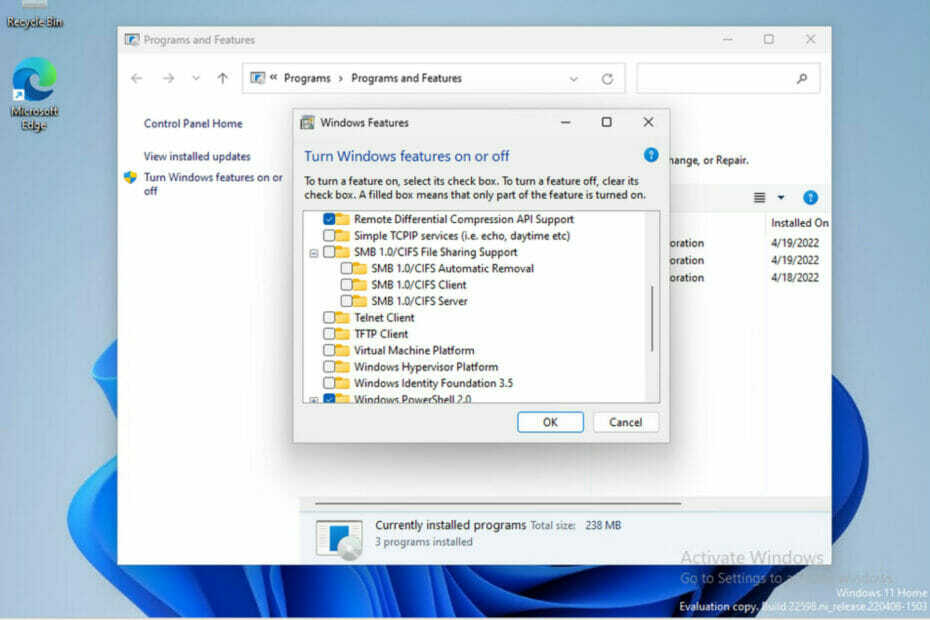- Hvis du skal deaktivere Adobe Updater, er det nødvendigt at konfigurere konfigurationen til at deaktivere operativsystemet.
- Primero, brug en indbygget program til at deaktivere Adobe Updater Startup Utility.
- Vil du deaktivere Adobe Updater og registrere dig? Si prefieres este método, también lo tenemos cubierto.
- Til sidst, til deaktivering af Adobe Acrobat Update Service på Mac, kan du nemt besøge administratoren af applikationer.

Si deseas desactivar el Servicio de Adobe Opdatering af systemet Windows 10, ha venido al lugar correcto.
Sådan deaktiveres Servicio de Adobe Updater (Servicio de Actualización de Adobe) af Adobe Acrobat, explorando las mejores formas de desactivar Adobe Updater de manera segura synd generære komplikationer tillæg. Men i første omgang, har du en god idé deaktiveret permanente Servicio de Actualización af Adobe Acrobat.
Vil du deaktivere Adobe Acrobats aktualiseringsservice?
Adobe Updater aktualiserer Adobes applikationer på en plan, hvor du kan bruge flere data resurser til PC de lo esperado.
El Updater Startup Utility er simpelt og kan ejecuterbart i arkivet og aktualiseres automatisk til installation comienzan a causar problemas en tu sistema, simplemente puedes desactivarlo o detener el servicio de actualización de Adobe.
¿Cómo puedo deactivar el service de actualización af Adobe Acrobat ?
- Vil du deaktivere Adobe Acrobats aktualiseringsservice?
- Vil du deaktivere Adobe Acrobats aktualiseringsservice?
- 📌 Deaktiver aktualiseringsservice fra Adobe Acrobat på Windows 10
- 1. Deaktiver Adobe Updater fra Tareas Programador
- 2. Deaktivering af aktualisering af Adobe Acrobat-service fra Windows-menuen
- 3. Deaktiver aktualiseringsservicen fra Adobe Acrobat deaktiverer registreringen
- 📌 ¿Vil du deaktivere Servicio de Actualización af Adobe Acrobat på Mac?
📌 Deaktiver aktualiseringsservice fra Adobe Acrobat på Windows 10
1. Deaktiver Adobe Updater fra Tareas Programador
- Busca Programador de tareas en Cortana y ábrelo.

- Haz klik en la Biblioteca de programador de tareas en el panel izquierdo.

- Haz clic con el botón derecho en Aktualisering af Adobe Acrobat .
- Presiona Deshabilitar desde el panel del lado derecho.
- Cierra el Programador de tareas.
2. Deaktivering af aktualisering af Adobe Acrobat-service fra Windows-menuen
- Presiona el atajo de teclado de Windows + Rpara abrir el cuadro de diálogo Ejecutar, luego escribe Tjenester y præsiona Gå ind.

- Busca el Aktualiseringsservice af Adobe Acrobat, haz clic con el botón derecho en él y selecciona en Propiedades.

- Elige Deshabilitado en el menu desplegable Typo de initiale.

- Haz klik en Applikation para guardar la configuración y luego en Aceptar para salir de la ventana.
- 3 Effektive løsninger – 2023: Minecraft uden GPU
- Guía: Local Security Authority Protection deaktiveret i Windows 11
3. Deaktiver aktualiseringsservicen fra Adobe Acrobat deaktiverer registreringen
- Presiona la tecla de Windows + R para abrir el cuadro de diálogo de ejecución, escribe Regedit y præsiona Gå ind.

- Naviger hurtigt efter følgende anvendelse:
HKEY_LOCAL_MACHINE\SOFTWARE\Wow6432Node\Adobe\Adobe ARM\Legacy\Reader (produktkode)\
- Haz dobbeltklik Mode y luego cambia los datas del valor de 3 -en 0.

Bemærk: Después de completar este proceso, reinicia tu PC for que los cambios surtan effekt.
Vil du deaktivere Adobe Updater i Windows 11?
Todos los métodos descritos anteriormente funcionarán tanto en Windows 10 como en Windows 11. Además, también eksisterer muligheden for deaktivering eller aktualisering af Adobe Acrobat mediante GPO.
📌 ¿Vil du deaktivere Servicio de Actualización af Adobe Acrobat på Mac?
- Abre el Administrator de Aplicaciones.
- Haz clic en el botón Præferencer en la parte inferior de la ventana.

- Desmarca la opción Notificarme de nuevas actualizaciones en la barra de menu.

Bemærk: Det er ikke muligt at finde frem til specifikationer, forudseende, estar realmente en la ventana del Administrador de Aplicaciones y no en el Cliente de Creative Cloud.
Los pasos en esta publication to ayudarán og deaktiver permanente Adobe Updater på Windows 10 som Mac OS.
Det er hurtigt at finde ud af, hvad der skal sikres, så du kan fjerne Adobe Updater fra Windows 10.
Si tienes alguna otra pregunta o sugerencia, ingen dudes en dejarlas en la sección de comentarios a continuación.
Har du problemer?
SPONSORERET
Si las sugerencias que te dimos arriba no solucionaron el problema, es sandsynlige que tu PC esté lidiando con errores de Windows mas graves. En ese caso, te recomendamos escoger una herramienta como Fortect para arreglar los problemas eficientemente. Después de installation, harz clic en el botón Ver & Arreglar presiona Comenzar a Reparar.
![Dying Light 2: Kan ikke initialisere Steam API-fejl [rettet]](/f/713f4220dd25641389d5782e7a64327c.jpg?width=300&height=460)